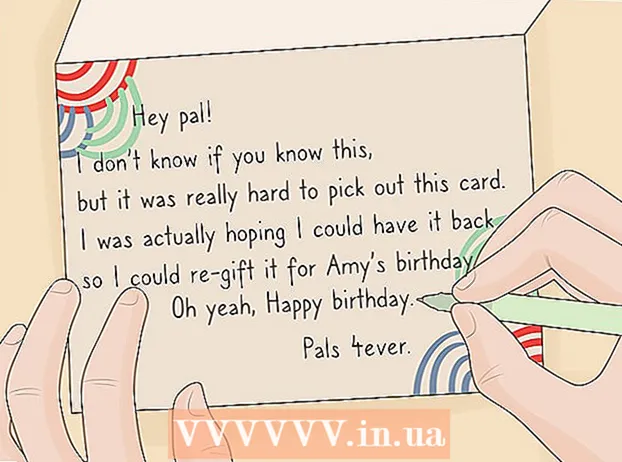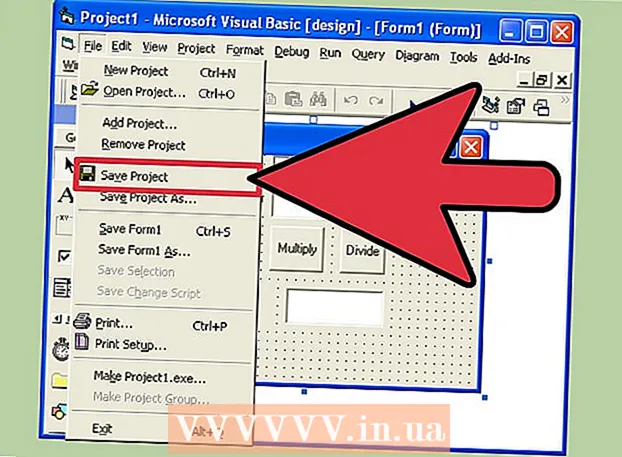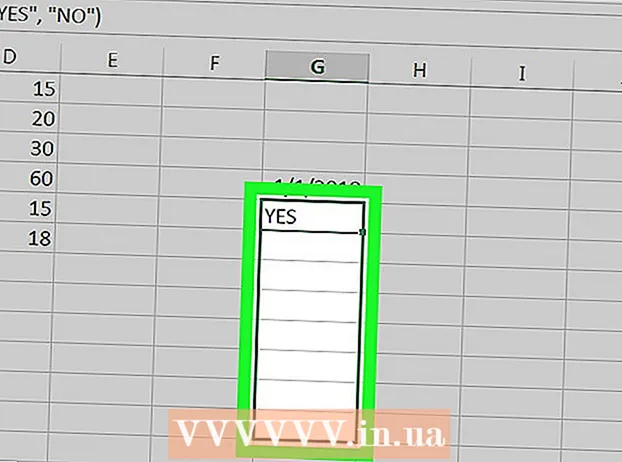Autorius:
Eugene Taylor
Kūrybos Data:
13 Rugpjūtis 2021
Atnaujinimo Data:
1 Liepos Mėn 2024

Turinys
- Žengti
- 1 metodas iš 3: paverskite seną standųjį diską išoriniu disku („Windows“, „Mac“, „Linux“)
- 2 metodas iš 3: senojo standžiojo disko prijungimas prie stalinio kompiuterio („Windows“, „Linux“)
- 3 metodas iš 3: atidarykite senus failus kitu kompiuteriu (tik „Mac“)
- Patarimai
- Įspėjimai
- Būtinybės
Kai kompiuteris sugenda dėl programinės įrangos klaidos, o ne dėl aparatinės įrangos problemų, nebegalima atidaryti failų, tačiau jie vis tiek yra nepažeisti kietajame diske. Norėdami atkurti duomenis iš nešiojamojo kompiuterio standžiojo disko su „Windows“, „Mac“ ar „Linux“, kuris nustojo veikti, atlikite vieną iš toliau nurodytų būdų.
Žengti
1 metodas iš 3: paverskite seną standųjį diską išoriniu disku („Windows“, „Mac“, „Linux“)
 Įsigykite kietojo disko gaubtą. Tai yra išorinė sistema, kurioje galite įdėti kietąjį kompiuterio diską, kad galėtumėte jį prijungti prie USB prievado; kas iš esmės atsitinka, yra tai, kad korpusas jūsų nešiojamojo kompiuterio standųjį diską paverčia išoriniu kietuoju disku. Kiekviename kompiuteryje yra skirtingas kietojo disko modelis, todėl prieš pirkdami būtinai atidžiai perskaitykite mirusio nešiojamojo kompiuterio specifikacijas. Pvz. Jei nešiojamame kompiuteryje yra 2,5 SATA diskas, jums reikės 2,5 SATA USB korpuso.
Įsigykite kietojo disko gaubtą. Tai yra išorinė sistema, kurioje galite įdėti kietąjį kompiuterio diską, kad galėtumėte jį prijungti prie USB prievado; kas iš esmės atsitinka, yra tai, kad korpusas jūsų nešiojamojo kompiuterio standųjį diską paverčia išoriniu kietuoju disku. Kiekviename kompiuteryje yra skirtingas kietojo disko modelis, todėl prieš pirkdami būtinai atidžiai perskaitykite mirusio nešiojamojo kompiuterio specifikacijas. Pvz. Jei nešiojamame kompiuteryje yra 2,5 SATA diskas, jums reikės 2,5 SATA USB korpuso. - Nebent turite SATA diską, jums reikia nusipirkti korpusą, kuris tinka nešiojamųjų kompiuterių diskams; tik SATA paruoštos korpusai gali laikyti ir darbalaukio, ir nešiojamojo kompiuterio diskus.
- Atkreipkite dėmesį, kad korpusų paprastai negalima tiesiogiai nusipirkti didžiosiose universalinėse parduotuvėse ir juos reikia įsigyti internetu.
 Pasiskolinkite veikiantį kompiuterį, suderinamą su senuoju. Jei turite „Windows“, dar kartą naudokite „Windows“; jei turite „Mac“, naudokite kitą „Mac“; Patikrinkite, ar kompiuteryje yra pakankamai vietos failams, kuriuos norite atkurti iš sugedusio nešiojamojo kompiuterio; prie veikiančio kompiuterio taip pat galite prijungti antrą išorinį standųjį diską ir naudoti kompiuterį tik kaip failų perdavimo sistemą.
Pasiskolinkite veikiantį kompiuterį, suderinamą su senuoju. Jei turite „Windows“, dar kartą naudokite „Windows“; jei turite „Mac“, naudokite kitą „Mac“; Patikrinkite, ar kompiuteryje yra pakankamai vietos failams, kuriuos norite atkurti iš sugedusio nešiojamojo kompiuterio; prie veikiančio kompiuterio taip pat galite prijungti antrą išorinį standųjį diską ir naudoti kompiuterį tik kaip failų perdavimo sistemą. - „Linux“ kompiuteris galės nuskaityti failus iš „Windows“ kompiuterio (bet ne atvirkščiai); bet geriau, jei atkuriate „Windows“ kietąjį diską, naudokite „Windows“ kompiuterį.
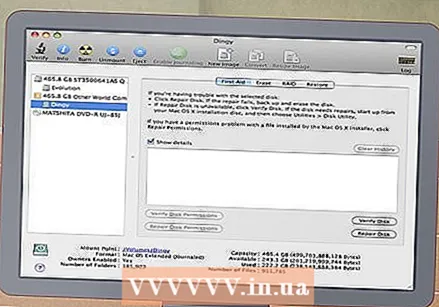 „Mac“ vartotojai gali į savo kompiuterį įterpti „Windows“ standųjį diską ir perskaityti (o ne rašyti) jo turinį, nes nėra įdiegta atskira tvarkyklė, pvz., NTFS-3G ar „Paragon NTFS“. Vis dėlto būkite atsargūs ir Disk Utility naudokite tik „montuodami“ kietąjį diską. Dėl bet kokių kitų veiksmų Disk Utility gali ištrinti kietojo disko turinį.
„Mac“ vartotojai gali į savo kompiuterį įterpti „Windows“ standųjį diską ir perskaityti (o ne rašyti) jo turinį, nes nėra įdiegta atskira tvarkyklė, pvz., NTFS-3G ar „Paragon NTFS“. Vis dėlto būkite atsargūs ir Disk Utility naudokite tik „montuodami“ kietąjį diską. Dėl bet kokių kitų veiksmų Disk Utility gali ištrinti kietojo disko turinį.  Išimkite standųjį diską iš nebenaudojamo nešiojamojo kompiuterio. Išjunkite nešiojamąjį kompiuterį, atjunkite maitinimo laidą ir išimkite akumuliatorių. Apverskite nešiojamąjį kompiuterį ir pamatysite, kad galite atsukti skirtingas dugno dalis ir atskirai jas pašalinti. Pažiūrėkite internete į savo nešiojamojo kompiuterio modelį, kad sužinotumėte, kur tiksliai yra standusis diskas, arba tiesiog ieškokite akivaizdžiausio kandidato: nors kiekvienas nešiojamas kompiuteris yra skirtingas, jo nešiojamojo kompiuterio standžiojo disko dydis ir forma yra maždaug vienodi. 3,5 colio diskelio. Atsukite kietojo disko dangtelį ir nuimkite standųjį diską. Kai kurie modeliai pasirodo, kai kurie slysta į šoną ir kt.
Išimkite standųjį diską iš nebenaudojamo nešiojamojo kompiuterio. Išjunkite nešiojamąjį kompiuterį, atjunkite maitinimo laidą ir išimkite akumuliatorių. Apverskite nešiojamąjį kompiuterį ir pamatysite, kad galite atsukti skirtingas dugno dalis ir atskirai jas pašalinti. Pažiūrėkite internete į savo nešiojamojo kompiuterio modelį, kad sužinotumėte, kur tiksliai yra standusis diskas, arba tiesiog ieškokite akivaizdžiausio kandidato: nors kiekvienas nešiojamas kompiuteris yra skirtingas, jo nešiojamojo kompiuterio standžiojo disko dydis ir forma yra maždaug vienodi. 3,5 colio diskelio. Atsukite kietojo disko dangtelį ir nuimkite standųjį diską. Kai kurie modeliai pasirodo, kai kurie slysta į šoną ir kt.  Atjunkite jungties plokštelę nuo disko dangtelio ir įdėkite ją į kietojo disko sąsają. Ieškokite jungties kaiščių viename disko gale, kad nustatytumėte, kur užmegzti šį ryšį.
Atjunkite jungties plokštelę nuo disko dangtelio ir įdėkite ją į kietojo disko sąsają. Ieškokite jungties kaiščių viename disko gale, kad nustatytumėte, kur užmegzti šį ryšį. - Jei turite IDE kietąjį diską, per sąsają pamatysite adapterį, kurį galėsite atsieti. Tiesiog nuimkite šį adapterį, kad diskas galėtų tinkamai prijungti prie korpuso jungties plokštės.
 Įdėkite standųjį diską į korpusą. Prisukite, kur reikia; perskaitykite korpuso vadovą, kad gautumėte daugiau informacijos.
Įdėkite standųjį diską į korpusą. Prisukite, kur reikia; perskaitykite korpuso vadovą, kad gautumėte daugiau informacijos.  USB kabeliu prijunkite išorinį kietąjį diską prie kompiuterio. Pirmiausia įsitikinkite, kad įjungėte kompiuterį. Prijungus diską, darbalaukyje turėtų pasirodyti piktograma („Mac“) arba pranešimas („Windows“). Kompiuteris gali automatiškai atidaryti diską jums.
USB kabeliu prijunkite išorinį kietąjį diską prie kompiuterio. Pirmiausia įsitikinkite, kad įjungėte kompiuterį. Prijungus diską, darbalaukyje turėtų pasirodyti piktograma („Mac“) arba pranešimas („Windows“). Kompiuteris gali automatiškai atidaryti diską jums. - Jei „Windows“ automatiškai nepraneša apie naują išorinės atminties įrenginį, tiesiog atidarykite jį Mano kompiuteris ir susiraskite naują stotį.
- Jei standusis diskas atpažįstamas ne iš karto, pabandykite jį išimti ir vėl prijungti.
- Jei standžiojo disko neįmanoma nuskaityti, yra tikimybė, kad jame yra ne pats kietasis diskas (o ne jūsų kompiuterio programinė įranga). Jei taip, turėsite kreiptis į ekspertus, jei norite toliau gelbėti savo duomenis. Įspėkite, kad tai gali labai pabrangti.
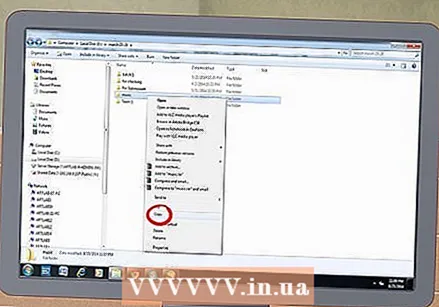 Naršykite ir išsaugokite senus failus. Perkelkite juos į veikiantį kompiuterį arba į kitą išorinį standųjį diską, kopijuodami ir įklijuodami arba spustelėdami ir vilkdami ir pan. Jei yra daug didelių failų (pvz., Muzikos ir filmų), nepamirškite, kad perkėlimas gali trukti kelias valandas.
Naršykite ir išsaugokite senus failus. Perkelkite juos į veikiantį kompiuterį arba į kitą išorinį standųjį diską, kopijuodami ir įklijuodami arba spustelėdami ir vilkdami ir pan. Jei yra daug didelių failų (pvz., Muzikos ir filmų), nepamirškite, kad perkėlimas gali trukti kelias valandas.  Baigę uždarykite kietojo disko langą. Geros naujienos yra tai, kad nustojęs veikti kompiuteris vis dar yra fiziškai sveikas ir tikriausiai vėl veiks, kai iš naujo įdiegsite operacinę sistemą.
Baigę uždarykite kietojo disko langą. Geros naujienos yra tai, kad nustojęs veikti kompiuteris vis dar yra fiziškai sveikas ir tikriausiai vėl veiks, kai iš naujo įdiegsite operacinę sistemą.  Dešiniuoju pelės mygtuku spustelėkite USB simbolį ir pasirinkite Išstumti. Dabar galite atjungti senąjį standųjį diską.
Dešiniuoju pelės mygtuku spustelėkite USB simbolį ir pasirinkite Išstumti. Dabar galite atjungti senąjį standųjį diską.
2 metodas iš 3: senojo standžiojo disko prijungimas prie stalinio kompiuterio („Windows“, „Linux“)
 Įsigykite adapterio rinkinį nešiojamojo kompiuterio standžiajam diskui. Tai leidžia jums tiesiogiai prijungti nešiojamojo kompiuterio standųjį diską prie tinkamo stalinio kompiuterio. Skirtinguose kompiuteriuose yra skirtingi kietojo disko modeliai, todėl prieš įsigydami patikrinkite netinkamai veikiančio nešiojamojo kompiuterio specifikacijas. Pavyzdžiui, jei jūsų nešiojamas kompiuteris turi 2,5 SATA diską, jums reikės 2,5 SATA adapterio.
Įsigykite adapterio rinkinį nešiojamojo kompiuterio standžiajam diskui. Tai leidžia jums tiesiogiai prijungti nešiojamojo kompiuterio standųjį diską prie tinkamo stalinio kompiuterio. Skirtinguose kompiuteriuose yra skirtingi kietojo disko modeliai, todėl prieš įsigydami patikrinkite netinkamai veikiančio nešiojamojo kompiuterio specifikacijas. Pavyzdžiui, jei jūsų nešiojamas kompiuteris turi 2,5 SATA diską, jums reikės 2,5 SATA adapterio.  Pasiskolinkite veikiantį kompiuterį, suderinamą su senuoju. Jei turite „Windows“, vėl naudokite „Windows“; jei turėjote „Mac“, naudokite kitą „Mac“; Patikrinkite, ar kompiuteryje yra pakankamai vietos failams, kuriuos norite atkurti iš sugedusio nešiojamojo kompiuterio; prie veikiančio kompiuterio taip pat galite prijungti antrą išorinį standųjį diską ir naudoti kompiuterį tik kaip failų perdavimo sistemą.
Pasiskolinkite veikiantį kompiuterį, suderinamą su senuoju. Jei turite „Windows“, vėl naudokite „Windows“; jei turėjote „Mac“, naudokite kitą „Mac“; Patikrinkite, ar kompiuteryje yra pakankamai vietos failams, kuriuos norite atkurti iš sugedusio nešiojamojo kompiuterio; prie veikiančio kompiuterio taip pat galite prijungti antrą išorinį standųjį diską ir naudoti kompiuterį tik kaip failų perdavimo sistemą. - „Linux“ kompiuteris galės nuskaityti failus iš „Windows“ kompiuterio (bet ne atvirkščiai); bet geriau, jei atkuriate „Windows“ kietąjį diską, naudokite „Windows“ kompiuterį.
 Išimkite standųjį diską iš nebenaudojamo nešiojamojo kompiuterio. Išjunkite nešiojamąjį kompiuterį, atjunkite maitinimo laidą ir išimkite akumuliatorių. Apverskite nešiojamąjį kompiuterį ir pamatysite, kad galite atsukti skirtingas dugno dalis ir atskirai jas pašalinti. Pažiūrėkite internete į savo nešiojamojo kompiuterio modelį, kad sužinotumėte, kur tiksliai yra standusis diskas, arba tiesiog ieškokite akivaizdžiausio kandidato: nors kiekvienas nešiojamas kompiuteris yra skirtingas, jo nešiojamojo kompiuterio standžiojo disko dydis ir forma yra maždaug vienodi. 3,5 colio diskelio. Atsukite kietojo disko dangtelį ir nuimkite standųjį diską. Kai kurie modeliai pasirodo, kai kurie slysta į šoną ir kt.
Išimkite standųjį diską iš nebenaudojamo nešiojamojo kompiuterio. Išjunkite nešiojamąjį kompiuterį, atjunkite maitinimo laidą ir išimkite akumuliatorių. Apverskite nešiojamąjį kompiuterį ir pamatysite, kad galite atsukti skirtingas dugno dalis ir atskirai jas pašalinti. Pažiūrėkite internete į savo nešiojamojo kompiuterio modelį, kad sužinotumėte, kur tiksliai yra standusis diskas, arba tiesiog ieškokite akivaizdžiausio kandidato: nors kiekvienas nešiojamas kompiuteris yra skirtingas, jo nešiojamojo kompiuterio standžiojo disko dydis ir forma yra maždaug vienodi. 3,5 colio diskelio. Atsukite kietojo disko dangtelį ir nuimkite standųjį diską. Kai kurie modeliai pasirodo, kai kurie slysta į šoną ir kt. - Jei turite IDE kietąjį diską, per sąsają pamatysite adapterį, kurį galėsite atsieti. Tiesiog ištraukite šį adapterį, kad sąsaja būtų greitai pasiekiama.
 Išjunkite stalinį kompiuterį, atjunkite maitinimo laidą ir atidarykite dėklą. Norėdami prijungti seną kietąjį diską tiesiai prie pagrindinės plokštės, naudosite adapterio rinkinį.
Išjunkite stalinį kompiuterį, atjunkite maitinimo laidą ir atidarykite dėklą. Norėdami prijungti seną kietąjį diską tiesiai prie pagrindinės plokštės, naudosite adapterio rinkinį.  Prijunkite diską iš nebenaudojamo kompiuterio prie veikiančio kompiuterio naudodami disko adapterį. Tiksliai, kaip tai padaryti, priklauso nuo jūsų disko ir adapterio, todėl perskaitykite instrukcijas, pateiktas kartu su rinkiniu.
Prijunkite diską iš nebenaudojamo kompiuterio prie veikiančio kompiuterio naudodami disko adapterį. Tiksliai, kaip tai padaryti, priklauso nuo jūsų disko ir adapterio, todėl perskaitykite instrukcijas, pateiktas kartu su rinkiniu. - Jei turite IDE diską, prieš prijungdami diską prie IDE juostelės, sukonfigūruokite jį kaip „vergą“. Ši konfigūracija turėtų būti įtraukta į patį standųjį diską ir apima plastikinio dangtelio slinkimą per konkretų kaištį arba kaiščių skaičių (vadinamus „džemperiais“) standžiojo disko sąsajoje. Nustatydami diską kaip vergą, nešiojamojo kompiuterio diskas nekonkuruos su „pagrindiniu“ darbalaukio standžiuoju disku įkrovos metu.
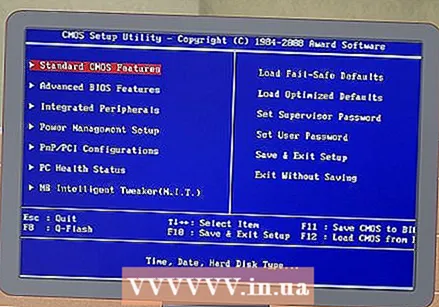 Konfigūruokite darbalaukį, kad atpažintumėte naują diską. Vėl prijunkite darbalaukį prie tinklo, įjunkite įrenginį ir įveskite BIOS. Eiti į Standartiniai CMOS nustatymai arba IDE konfigūracija, kur rasite keturis nustatymus, susijusius su pagrindiniu ir vergo nustatymais. Pakeiskite visus laukus į automatinį aptikimą.
Konfigūruokite darbalaukį, kad atpažintumėte naują diską. Vėl prijunkite darbalaukį prie tinklo, įjunkite įrenginį ir įveskite BIOS. Eiti į Standartiniai CMOS nustatymai arba IDE konfigūracija, kur rasite keturis nustatymus, susijusius su pagrindiniu ir vergo nustatymais. Pakeiskite visus laukus į automatinį aptikimą. 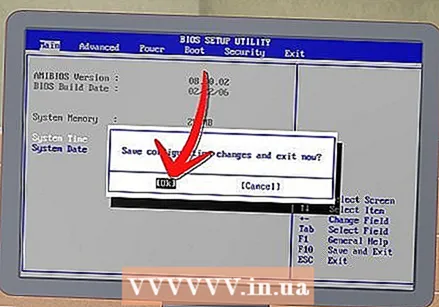 Išeikite iš BIOS ir paleiskite kompiuterį iš naujo. Dabar jūsų darbalaukis turėtų automatiškai aptikti naują aparatūrą.
Išeikite iš BIOS ir paleiskite kompiuterį iš naujo. Dabar jūsų darbalaukis turėtų automatiškai aptikti naują aparatūrą. 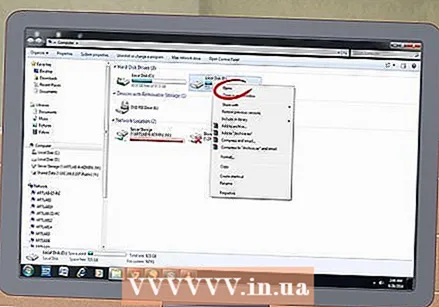 Atidarykite naują standųjį diską. Jei dirbate su „Windows“, eikite į Mano kompiuteris ir ieškokite naujo kietojo disko. Naudojant „Linux“, naujas kietasis diskas bus aplanke V pasirodyti.
Atidarykite naują standųjį diską. Jei dirbate su „Windows“, eikite į Mano kompiuteris ir ieškokite naujo kietojo disko. Naudojant „Linux“, naujas kietasis diskas bus aplanke V pasirodyti. - Jei kietojo disko neįmanoma nuskaityti, yra tikimybė, kad jame yra ne pats kietasis diskas (o ne jūsų kompiuterio programinė įranga). Jei taip, turėsite kreiptis į ekspertus, jei norite toliau gelbėti savo duomenis. Įspėkite, kad tai gali labai pabrangti.
 Naršykite ir išsaugokite senus failus. Perkelkite juos į veikiantį kompiuterį arba į kitą išorinį standųjį diską, kopijuodami ir įklijuodami arba spustelėdami ir vilkdami ir pan. Jei yra daug didelių failų (pvz., Muzikos ir filmų), nepamirškite, kad perkėlimas gali trukti kelias valandas.
Naršykite ir išsaugokite senus failus. Perkelkite juos į veikiantį kompiuterį arba į kitą išorinį standųjį diską, kopijuodami ir įklijuodami arba spustelėdami ir vilkdami ir pan. Jei yra daug didelių failų (pvz., Muzikos ir filmų), nepamirškite, kad perkėlimas gali trukti kelias valandas.  Išjunkite darbalaukį ir atjunkite jį, kad pašalintumėte standųjį diską (jei norite). Kadangi kietasis diskas nėra fiziškai neteisingas, tikriausiai jis vėl veiks gerai senajame nešiojamajame kompiuteryje, jei iš naujo įdiegsite operacinę sistemą.
Išjunkite darbalaukį ir atjunkite jį, kad pašalintumėte standųjį diską (jei norite). Kadangi kietasis diskas nėra fiziškai neteisingas, tikriausiai jis vėl veiks gerai senajame nešiojamajame kompiuteryje, jei iš naujo įdiegsite operacinę sistemą.
3 metodas iš 3: atidarykite senus failus kitu kompiuteriu (tik „Mac“)
 Tam jums reikia „FireWire“ kabelio. Tokį kabelį galite nusipirkti bet kur už 5–20 EUR arba pasiskolinti iš kito asmens.
Tam jums reikia „FireWire“ kabelio. Tokį kabelį galite nusipirkti bet kur už 5–20 EUR arba pasiskolinti iš kito asmens.  Pasiskolinkite veikiantį „Mac“ kompiuterį. Įsitikinkite, kad „Mac“ yra pakankamai vietos visiems failams, kuriuos norite išsaugoti iš sugedusio nešiojamojo kompiuterio; taip pat galite prijungti išorinį standųjį diską prie „Mac“ ir naudoti šį įrenginį kaip failų perdavimo sistemą.
Pasiskolinkite veikiantį „Mac“ kompiuterį. Įsitikinkite, kad „Mac“ yra pakankamai vietos visiems failams, kuriuos norite išsaugoti iš sugedusio nešiojamojo kompiuterio; taip pat galite prijungti išorinį standųjį diską prie „Mac“ ir naudoti šį įrenginį kaip failų perdavimo sistemą.  Prijunkite sustabdytą „Mac“ prie veikiančio „Mac“ naudodami „FireWire“ kabelį. Įsitikinkite, kad veikia „Mac“ išjungtas kai tai darai.
Prijunkite sustabdytą „Mac“ prie veikiančio „Mac“ naudodami „FireWire“ kabelį. Įsitikinkite, kad veikia „Mac“ išjungtas kai tai darai.  Paleidžiant veikiantį „Mac“, paspauskite T, kol pasirodys „FireWire“ piktograma. Tai paleidžia kompiuterį į „Tikslinį režimą“, o tai reiškia, kad prie veikiančio „Mac“ galite prisijungti prie pagrindinio tikslinio kompiuterio disko.
Paleidžiant veikiantį „Mac“, paspauskite T, kol pasirodys „FireWire“ piktograma. Tai paleidžia kompiuterį į „Tikslinį režimą“, o tai reiškia, kad prie veikiančio „Mac“ galite prisijungti prie pagrindinio tikslinio kompiuterio disko. - Skirta OS X 10.4: Įjunkite kompiuterį kaip įprasta, eikite į Sistemos nuostatos > Įkrovos diskas > Taikinio režimas. Tada paleiskite kompiuterį iš naujo, kad jis pradėtų veikti tiksliniu režimu.
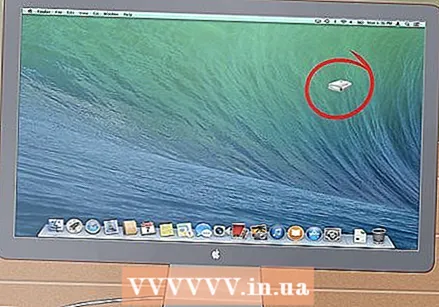 „Mac“ darbalaukyje raskite sustabdyto kompiuterio standųjį diską. Jei tikslinis diskas neatsiranda darbalaukyje, tai senojo kompiuterio pažeidimas greičiausiai susijęs su aparatine įranga, o tai reiškia, kad turėsite pasikviesti ekspertą, kuris išgelbės jūsų failus. Įspėkite, kad tai gali labai pabrangti.
„Mac“ darbalaukyje raskite sustabdyto kompiuterio standųjį diską. Jei tikslinis diskas neatsiranda darbalaukyje, tai senojo kompiuterio pažeidimas greičiausiai susijęs su aparatine įranga, o tai reiškia, kad turėsite pasikviesti ekspertą, kuris išgelbės jūsų failus. Įspėkite, kad tai gali labai pabrangti. 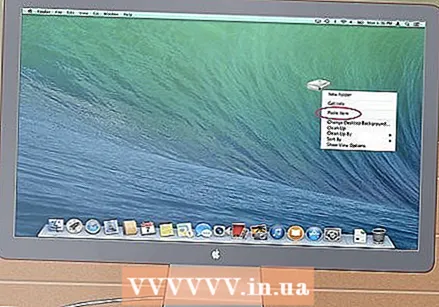 Naršykite ir išsaugokite senus failus. Perkelkite juos į veikiantį „Mac“ arba į kitą išorinį standųjį diską, kopijuodami ir įklijuodami arba spustelėdami ir vilkdami ir pan. Jei yra daug didelių failų (pvz., Muzikos ir filmų), nepamirškite, kad perkėlimas gali užtrukti kelias valandas.
Naršykite ir išsaugokite senus failus. Perkelkite juos į veikiantį „Mac“ arba į kitą išorinį standųjį diską, kopijuodami ir įklijuodami arba spustelėdami ir vilkdami ir pan. Jei yra daug didelių failų (pvz., Muzikos ir filmų), nepamirškite, kad perkėlimas gali užtrukti kelias valandas. 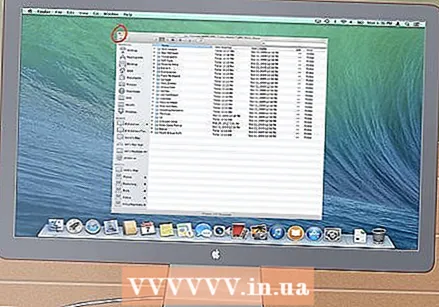 Baigę uždarykite kietojo disko langą. Geros naujienos yra tai, kad nustojęs veikti kompiuteris vis dar yra fiziškai sveikas ir tikriausiai vėl veiks, kai iš naujo įdiegsite operacinę sistemą.
Baigę uždarykite kietojo disko langą. Geros naujienos yra tai, kad nustojęs veikti kompiuteris vis dar yra fiziškai sveikas ir tikriausiai vėl veiks, kai iš naujo įdiegsite operacinę sistemą.  Dešiniuoju pelės mygtuku spustelėkite tikslinį diską ir pasirinkite Išstumti. Dabar galite atjungti neveikiantį kompiuterį.
Dešiniuoju pelės mygtuku spustelėkite tikslinį diską ir pasirinkite Išstumti. Dabar galite atjungti neveikiantį kompiuterį.
Patarimai
- Jei įtariate, kad senas nešiojamas kompiuteris neveikia dėl viruso, prieš perkeldami failus į veikiantį kompiuterį nuskaitykite senąjį standųjį diską su antivirusine programine įranga.
- Jei nuspręsite nedėti nešiojamojo kompiuterio disko atgal į seną nešiojamąjį kompiuterį, visada galite naudoti tą diską kaip išorinį standųjį diską arba nuolatinį vergą staliniam kompiuteriui.
Įspėjimai
- „Linux“ sistemoje, prieš bandydami, failų sistemą turėsite prijungti kaip tik skaitomą. Pagal numatytuosius nustatymus NTFS failų sistemas galima atidaryti tik skaitymo režimu be papildomos programinės įrangos.
Būtinybės
- Keli maži atsuktuvai
- Suderinamas kompiuteris
- Disko gaubtas (1 galimybė)
- Nešiojamojo kompiuterio adapterio rinkinys kietajam diskui (2 galimybė)
- „FireWire“ laidas (3 galimybė)